Automatinis paleiskite mobilųjį karštą vietą „Windows 10“, kai įjungiate kompiuterį
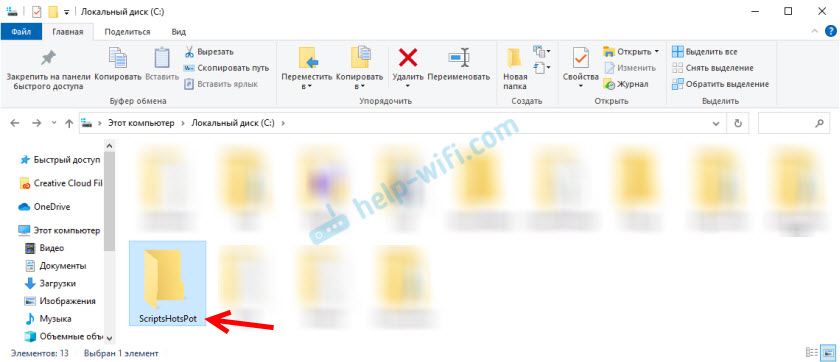
- 3171
- 608
- Pete Fahey Sr.
Automatinis paleiskite mobilųjį karštą vietą „Windows 10“, kai įjungiate kompiuterį
Šiame straipsnyje parodysiu sprendimą, su. Taigi, atsisiuntę „Windows 10“, automatiškai įsijungia „Hot Spot“ ir iškart pradėjo platinti „Wi-Fi“ tinklą kitiems įrenginiams.
Kadangi „Windows 10“ ne visada įmanoma sukonfigūruoti „Wi-Fi“ paskirstymą naudojant komandinę eilutę, straipsnyje aprašytas sprendimas automatiškai paleidžia „Wi-Fi“ paskirstymą, kai įjungtas nešiojamasis kompiuteris taip pat neveikia. Daug patogiau platinti „Wi-Fi“ iš nešiojamojo kompiuterio ar kompiuterio per mobilią karštą vietą (išsamiai parašiau apie šios funkcijos nustatymą čia), tačiau „Hott“ nustatymuose nėra galimybės sukonfigūruoti automatinio paleidimo.
Radau sprendimą (anglų kalbos svetainėse), aš jį šiek tiek baigiau (nes nenorėjau pradėti automatiškai) ir dabar pasidalinsiu šiuo sprendimu su jumis. Pabandysiu parodyti ir paaiškinti viską kuo išsamiau, kad nustatymo procese neturėtumėte problemų.
1 žingsnis - sukurkite du failus automatiniam paleidimui -Up
Mes einame į „šį kompiuterį“ ir atidarome diską c. Sukurkite aplanką su pavadinimu Scenarijaus vaizdas.
Aš rekomenduoju tiesiog nukopijuoti failų, aplankų ir komandų pavadinimus iš šio straipsnio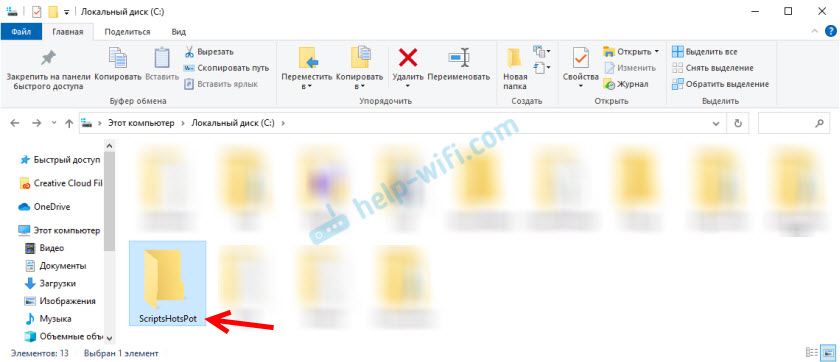
Atidarykite šį aplanką ir sukurkite pirmąjį failą. Tuščioje srityje turite paspausti tinkamą pelės mygtuką, pasirinkite „Sukurti“ - „Teksto dokumentas“. Atidarykite jį ir įterpkite šį tekstą į failą:
„PowerShell C“: \ ScriptShotSPot \ MobileHotSPot.PS1
Nepamirškite patvirtinti pakeitimų išsaugojimo po uždarymo arba spustelėkite "Failo" - "Sutaupyti".

Tada mes pervardome šį failą Automatinis paleidimas.Šikšnosparnis. Ištrynęs failo pavadinimą ir plėtinį .Txt. Mes keičiame ne tik failo pavadinimą, bet ir plėtrą į .Šikšnosparnis, todėl patvirtiname failo pratęsimo pakeitimą.
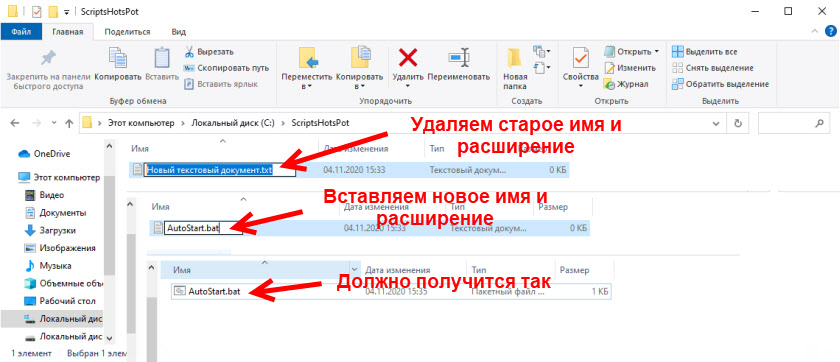
Sukurtas pirmasis failas. Jei negalite pakeisti failo pratęsimo naudodami .Txt .BAT (failo piktograma nepasikeitė), tada pirmiausia turite įjungti failo plėtinių rodymą.
Lygiai taip pat mes sukuriame kitą tekstinį failą, atidarome jį ir nukopijuokite kitą tekstą:
$ ConnectionProfile = [Windows.Tinklo kūrimas.Jungiamumas.„NetworkInformation“, „Windows“.Tinklo kūrimas.Jungiamumas, contentType = windowsRuntime] :: getInterNertConnectionProfile ()
$ TetheringManager = [Windows.Tinklo kūrimas.„Networkperatoriai“.„NetworkoperatorterTheringer“, „Windows“.Tinklo kūrimas.„NetworkPerators“, „ContentType“ = „WindowsRuntime“] :: createFromConnectionProfile ($ connectionProfile)
$ TetheringManager.„StartTetheringAsync“ ()
Mes išsaugojame (uždarydami failą arba paspausdami nešiojamąjį kompiuterį į „failą“ - „Išsaugoti“).
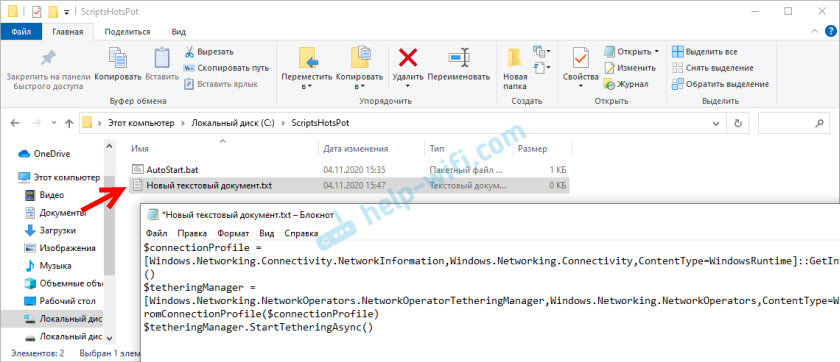
Pervardykite failą (ir pakeiskite jo plėtrą) „MobileHotSpot“.PS1. Dėl to aplanke turėsime du failus.
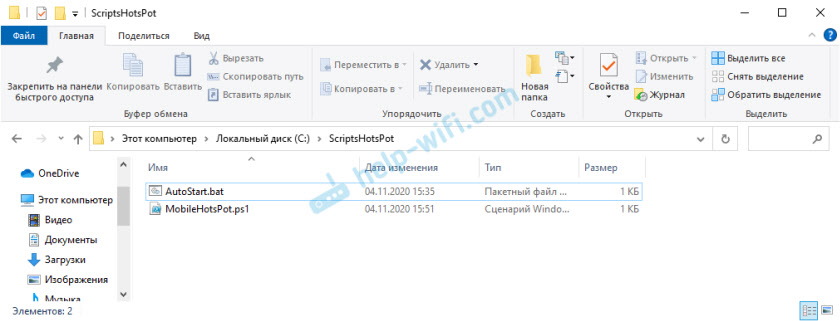
Failai sukuriami ir pagal idėją, paleidus failą („Double Mouse Click“) „AutoStart“.Šikšnosparnių namas. Bet aš nedirbau man. Kaip paaiškėjo, priežastis ta. Turime išspręsti.
2 veiksmas - įjunkite scenarijų našumą „Windows PowerShell“
- Spustelėkite raktų derinį Win+r, Nukopijuokite komandą į langą Gpedit.MSC Ir paspauskite Gerai.
- Kairėje lango pusėje „Vietinės grupės politikos redaktorius“ Eikite į skyrių Kompiuterio konfigūracija - Administraciniai šablonai - „Windows“ komponentai - „Windows PowerShell“.
- Dešinėje bus taškas „Įgalinti scenarijus“. Spustelėkite jį su dešiniu mygtuku ir pasirinkite "Keisti".
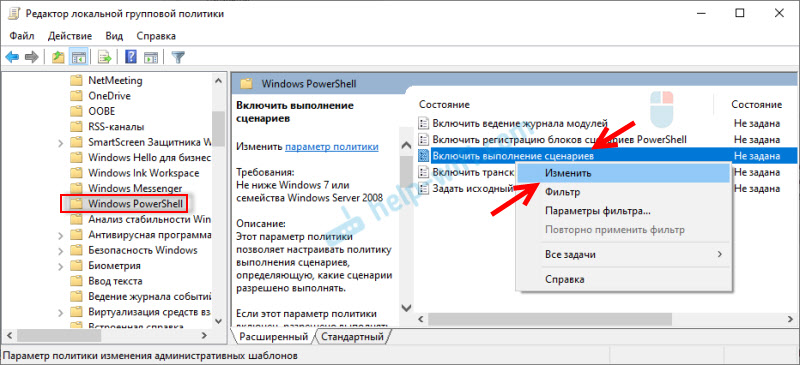
- Įjunkite jungiklį „Įtraukus“, Žemiau meniu „Drop -down“ pasirinkite Elementas "Leiskite vietiniams scenarijams ir nuotoliniams pasirašytiems scenarijams".
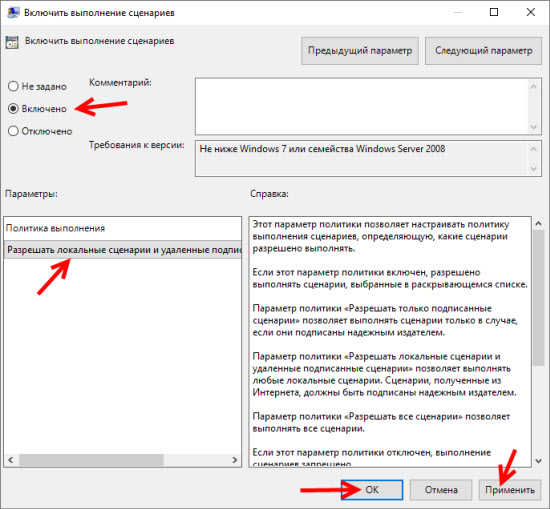 Paspausk mygtuką „Taikyti“ Ir "GERAI".
Paspausk mygtuką „Taikyti“ Ir "GERAI". - Paruoštas. Langą galima uždaryti.
Tikrina mūsų sukurtus failus
Norėdami patikrinti, ar teisingai sukūrėme failus, galite atidaryti „Mobile Hot Spot“ funkcijas, išjunkite jį (jei jis įjungtas) ir paleisti failą Automatinis paleidimas.Šikšnosparnis. Karšta vieta turėtų įsijungti.

Jei karšta vieta nepradeda paleisti failo, tada patikrinkite kiekvieno failo turinį (spustelėdami jį dešiniuoju pelės mygtuku ir pasirinkdami „pakeisti“). Jei viskas yra čia, bet yra kažkokia klaida ar kažkas kita, tada parašykite apie problemą komentaruose. Pabandysiu pasiūlyti sprendimą.
Jei viskas gerai, tada turime pridėti šį failą prie magistralės apkrovos, kad jis būtų įvykdytas, kai kompiuteris įjungiamas (įveskite „Windows 10“) ir automatiškai suaktyvinti „Hotspot“ darbą.
3 veiksmas - pridėkite „Hotspot“ pradžios scenarijų prie autobusų apkrovos
Pagal idėją, jei išmesite „AutoStart“ failą.„Bat“ aplanke „Automobiliai“ (aplanką galite atidaryti naudodami „Shell: Startup“ lange „Išplėskite“ („Win+R“)), tada viskas turėtų veikti. Bet aš siūlau viską padaryti gražiai. Per užduočių planuotoją.
- Atidarykite meniu Pradėti arba ieškokite ir parašykite „Užduočių planuotoją“. Paleiskite jį.

- Mes atnešame žymeklį į daiktą "Veiksmas" Ir rinktis "Sukurkite užduotį ...".

- Nurodykite užduoties pavadinimą. Pavyzdžiui, „Pristatymo interneto prieigos taškas“.

- Mes einame į skirtuką „Triggeriai“ Ir iš apačios paspaudžiame mygtuką „Sukurti“. Meniu „Drop -down“ „Pradėkite užduotį“ Pasirinkti "Prie įėjimo į sistemą" (Manau, kad jūs taip pat galite pateikti „pradedant“). Jei jis neveikia, sukurkite gaiduką "Prie bet kurio įėjimo į sistemą" (Jei turite šį elementą).

- Mes einame į skirtuką "Veiksmai" Ir spustelėkite „Sukurti“. Tada mes paliekame meniu „Programos pradžia“ ir spustelėkite mygtuką „Peržiūrėti“. Turite pasirinkti failą Automatinis paleidimas.Šikšnosparnis, kurį mes sukūrėme.
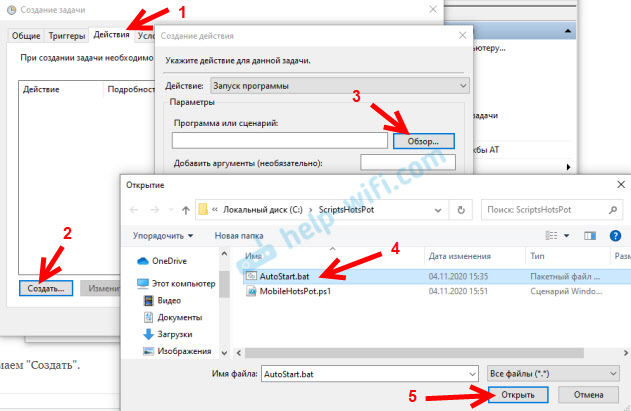 Paspausk mygtuką "GERAI".
Paspausk mygtuką "GERAI". - Mes sukūrėme užduotį užduočių planuotojoje. Galite uždaryti langą paspausdami mygtuką "GERAI".

„Mobile Hot Spot“ automatiškai įsijungs atsisiuntę „Windows 10“. Aš patikrinau viską, tai man tinka. Kelias sekundes pasirodys juodos komandinės eilutės langas. Bet jei įdedant užduotis ne.
Kaip išjungti automatinį paleidimą?
Labai paprasta. Užduočių užduotį reikia ištrinti užduočių planuotuve.
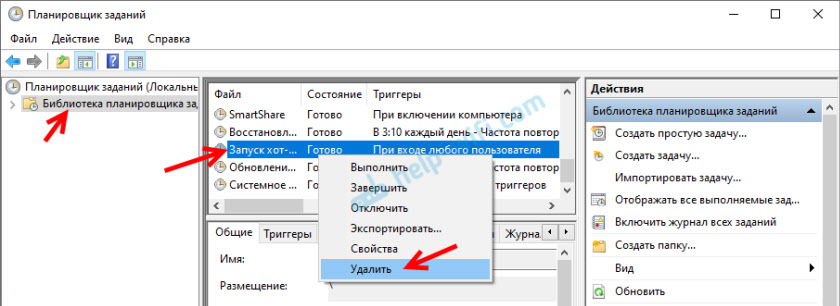
Viskas veikia gerai, naudok jį. Jei jums nepavyksta ar norite papildyti straipsnį naudinga informacija - rašykite komentaruose.
- « Šio įrenginio paleidimas neįmanomas (10 kodas) - „Wi -Fi“ ir tinklo adapteris su geltono šauktuku
- „Xiaomi Redmi“ airdai ir ausinės neveikia kairiosios/dešinės ausinės, nėra sinchronizuotos, neprijungtos, dėklas/ausinės nėra įkrautos »

